简介:Flex动态标绘利用Adobe Flex技术,使得开发者可以在Web应用程序中创建动态、可定制的图表和图形。基于ActionScript 3.0,Flex框架支持丰富的图形组件和API,以实现各类数据可视化图表的实时更新。本文将介绍实现动态标绘所需的关键技术要点,包括数据绑定、Chart组件使用、ActionScript编程、事件监听、图形性能优化和响应式设计等。通过本教程,开发者将能够构建功能丰富、交互性强的动态标绘应用。 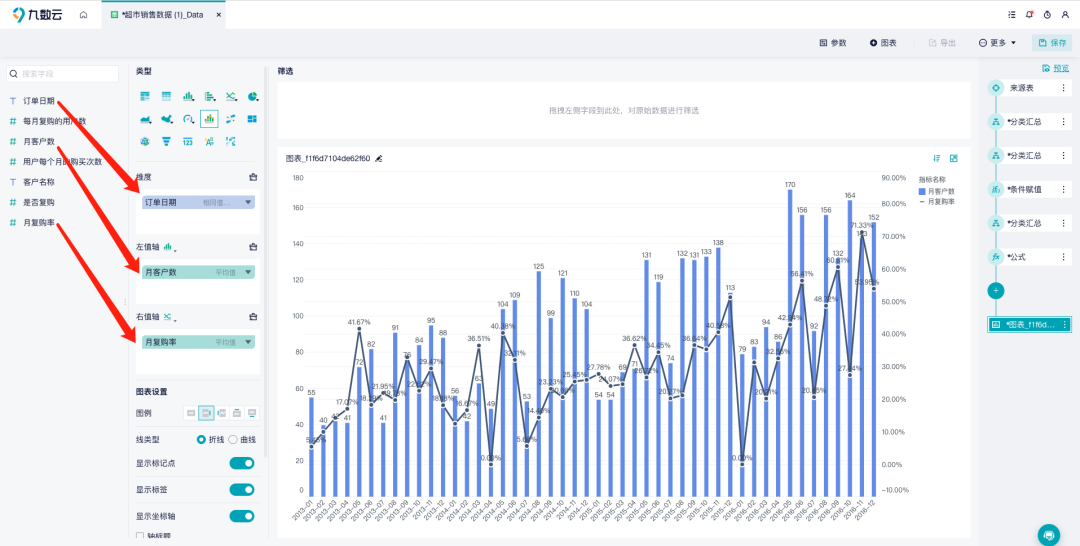
1. Flex框架和ActionScript 3.0概述
1.1 Flex框架简介
Flex框架是由Adobe公司开发的一个用于构建富互联网应用(RIA)的开源框架。它使得开发者能够快速构建和部署具有桌面应用程序体验的Web应用程序。Flex基于MXML(一种基于XML的应用程序标记语言)和ActionScript 3.0。Flex的应用程序通过Adobe的Flex Compiler编译成SWF文件,然后可以在Flash Player或者Adobe AIR环境中运行。
1.2 ActionScript 3.0核心功能
ActionScript 3.0是Flex的编程语言,它提供了一个面向对象的编程环境和丰富的类库。ActionScript 3.0提升了性能,支持更强大的数据处理能力,包括向量、字符串、数组和对象等,这些都增强了与服务器端技术的交互。ActionScript 3.0还是ECMAScript标准的一个实现,它支持闭包、类型安全和多线程等现代编程语言特性。
1.3 Flex与ActionScript的关系
Flex框架与ActionScript 3.0的关系密不可分,可以说ActionScript 3.0是Flex的灵魂。Flex框架提供了一套丰富的组件和MXML标记,帮助开发者快速构建用户界面,而ActionScript 3.0则负责程序的逻辑部分,提供强大的编程能力。Flex框架和ActionScript 3.0共同作用,允许开发者在不牺牲用户体验的前提下,实现高性能的网络应用程序。在未来的章节中,我们将详细探讨数据绑定、事件监听、性能优化等高级话题,帮助你更深入地理解并应用Flex和ActionScript 3.0来构建复杂的应用程序。
2. 数据绑定与动态更新机制
2.1 数据绑定的基础知识
2.1.1 数据绑定的概念及其重要性
数据绑定是将应用程序中的UI元素与数据源连接起来的过程,确保UI元素能够自动更新以反映数据源的变化。这种机制在现代的Web应用开发中尤为关键,因为它能够简化开发者的工作,减少因手动更新UI元素而导致的错误,从而提高开发效率和应用性能。
在Flex框架中,数据绑定支持属性绑定、文本绑定、事件绑定等,使得开发者可以轻松地同步数据变更,并实时反映在界面上。数据绑定机制让应用程序更加灵活和可维护,特别是当业务逻辑变得更加复杂时,能够确保数据的一致性和准确性。
2.1.2 Flex框架中的数据绑定技术
Flex框架中实现数据绑定,主要依赖于mx:Binding标签、[bindable]元数据标签、以及ActionScript 3.0中定义的get和set方法。
在MXML中,可以使用mx:Binding标签将UI组件的一个属性绑定到数据模型中的一个属性。当数据模型发生变化时,UI组件会自动更新。例如:
<mx:TextInput text="{myObject.someProperty}" />
上述代码段将TextInput组件的text属性绑定到myObject对象的someProperty属性上。当someProperty值改变时,TextInput组件会自动更新。
2.2 动态数据更新的实现
2.2.1 使用监听器实现数据更新
Flex提供了强大的事件监听器机制,允许开发者侦听数据源的变化。通过监听器,可以响应数据模型的变化,并触发相应的UI更新。
在ActionScript 3.0中,使用事件监听器通常涉及以下步骤:
- 定义一个事件监听函数。
- 注册该监听函数到数据模型中相应的事件上。
例如,当一个数据模型的属性发生变化时,可能触发一个自定义事件,监听器可以捕捉到这个事件,并更新UI。
public function onPropertyChanged(event:Event):void {
// 更新UI组件
}
myObject.addEventListener("propertyChanged", onPropertyChanged);
2.2.2 数据更新的触发条件和处理方式
数据更新的触发条件依赖于数据模型的性质和绑定的实现。在Flex中,数据更新可能由以下情况触发:
- 数据对象属性被显式修改。
- 数据源发出自定义事件。
- UI组件(如ComboBox)的选项被改变。
处理方式通常包括调用数据绑定表达式的重新计算,这可以通过调用mx.core.UIComponent类的refresh()方法实现。对于自定义事件,监听器需要在事件处理函数中定义如何更新UI。
对于Flex项目中复杂的数据更新场景,开发者可以使用Flex的内置工具或者第三方分析工具来分析和优化数据绑定的性能。这可能包括对绑定表达式的优化,减少不必要的数据更新调用,以达到提高应用性能的目的。
3. Chart组件的使用与自定义
3.1 Chart组件基础应用
3.1.1 Chart组件的基本功能介绍
Chart组件是Flex中用于创建图表的可视组件,它提供了多种图表类型,比如柱状图、折线图、饼图等,用于将数据以图形的形式直观展示出来。这些图表类型各有特点,适用于不同的数据展示和分析需求。比如,柱状图适合展示分类数据的数量对比;折线图适合展示数据随时间变化的趋势;饼图则适用于显示数据各部分占总体的比例。
在使用Chart组件时,可以指定各种视觉属性,例如颜色、边框样式、字体等,来增强图表的可读性和吸引力。通过简单的配置,Chart组件可以为用户提供丰富的信息,并且可以很容易地融入到整个应用的界面设计之中。
3.1.2 常见图表类型和使用场景
在实际开发中,我们需要根据实际数据和展示需求,选择最合适的图表类型。以下是一些常见图表类型及其适用场景:
- 柱状图 :适用于显示分类数据,可以通过柱子的高度直观看出不同类别的数值大小对比。
- 折线图 :适用于显示数据随时间变化的趋势,便于观察趋势变化。
- 饼图 :适用于展示部分与整体的关系,一般用于显示数据的比例分布。
- 散点图 :适用于分析两个变量之间的关系,适用于科学数据的展示。
- 堆叠图 :适用于展示数据的分组和总量,可以看到每个组分在总量中的比重。
这些图表类型可以通过Flex的Chart组件轻松实现,并通过进一步的定制来满足更复杂的视觉和交互需求。
3.2 Chart组件的高级自定义技巧
3.2.1 自定义图表外观和样式
在实际项目中,为了使图表与应用的整体风格保持一致,往往需要对图表的外观和样式进行定制。这包括改变图表的颜色方案、边框样式、字体等。在Flex中,我们可以通过样式(Style)和主题(Theme)来实现这一目的。
首先,可以在MXML文件中直接设置样式,如下例所示:
<s:Chart width="100%" height="300">
<s:series>
<s:BarSeries yField="sales" displayName="Sales"/>
</s:series>
<s:verticalAxis>
<s:NumericAxis id="verticalAxis"/>
</s:verticalAxis>
<s:horizontalAxis>
<s:CategoryAxis id="horizontalAxis" categories="{categories}"/>
</s:horizontalAxis>
<s:style>
/* 自定义样式 */
.s-Chart {
fill: #f0f0f0;
}
.s-BarSeries {
fill: #43B4E6;
}
</s:style>
</s:Chart>
在上面的例子中,我们通过设置 .s-Chart 和 .s-BarSeries 类的样式来改变图表和柱状图的外观。这只是一个简单的例子,实际上可以做的更复杂,包括但不限于为图表元素添加渐变色、阴影效果、动态效果等。
3.2.2 结合ActionScript进行高级交互设计
结合ActionScript,我们可以创建更加动态和交互式的图表。例如,我们可以添加事件监听器来响应用户的交互操作,如点击、拖动或悬停。通过ActionScript,我们还能够实现更加复杂的动画效果和数据更新逻辑。
下面是一个简单的ActionScript示例,用于监听柱状图中某根柱子的点击事件:
import mx.events.ChartItemRollOverEvent;
import mx.charts.series.Series;
import mx.charts.series.BarSeries;
// 假设已经有一个名为myBarSeries的柱状图系列
var barSeries:BarSeries = BarSeries(myBarSeries);
// 为柱状图系列添加事件监听器
barSeries.addEventListener(ChartItemRollOverEvent.CHART_ITEM_ROLLOVER, onBarRollOver);
function onBarRollOver(event:ChartItemRollOverEvent):void {
// 当用户将鼠标悬停在柱子上时,显示提示
Alert.show(event.dataTip.label + " value: " + event.dataTip.value);
}
// 确保在MXML或代码中绑定了数据,以便图表能正确显示
// 假设有一个数据集,包含需要在图表中展示的数据
barSeries.dataProvider = myDataProvider;
通过上述代码,当用户将鼠标悬停在某个柱子上时,会弹出一个包含该柱子数据标签和值的提示框。这只是ActionScript在Chart组件中实现交云动和自定义功能的一个例子,实际上可以通过编程实现更多功能,如动态更新图表数据、实现动画效果、优化性能等。
通过以上的介绍,我们可以看到Chart组件在Flex中的强大功能和灵活的应用。无论是基础应用还是高级自定义,Chart组件都能满足开发者的各种需求,让数据可视化在应用中发挥出最大的作用。
4. Sprite 和 Shape 类的应用
4.1 Sprite 类在图形渲染中的作用
4.1.1 Sprite 类与图形渲染基础
Sprite 类是Flex中用于图形渲染的基础类,它为开发者提供了一个容器,用来组织图形和图像对象,并且可以进行控制,如位置、透明度等。 Sprite 类的实例可以包含其他 DisplayObject 子类,比如 Shape 、 MovieClip 等。通过 Sprite 类的这些功能,开发者可以创建复杂的场景,并通过编程动态地更新这些场景。
在实现动态标绘和图形界面设计时, Sprite 类的重要性不言而喻。它允许开发者按照逻辑结构来组织界面元素,并且使得在运行时动态修改图形成为可能。例如,你可以在 Sprite 上添加点击事件监听器,以便用户与图形界面交互。
4.1.2 Sprite 类在动态标绘中的高级应用
Sprite 类在动态标绘中可以发挥很多高级应用。例如,可以利用 Sprite 类来制作动画效果,使得标绘更生动、直观。你可以创建多个 Sprite 对象,每个对象代表标绘中的一个部分,然后通过编程控制这些部分的位置、缩放、旋转,甚至透明度等属性来实现动画效果。
更进一步,你可以利用 Sprite 类来构建复杂的交互式图表。例如,对于需要在用户点击时显示更多数据信息的图表,可以利用 Sprite 类的事件监听器来捕捉用户交互,并且在事件发生时动态添加新的图形元素或数据标签,使得用户界面能够根据需要进行扩展。
// 示例代码:创建一个Sprite对象并添加到舞台上
var mySprite:Sprite = new Sprite();
mySprite.graphics.beginFill(0xFFCC00); // 设置填充色
mySprite.graphics.drawRect(100, 100, 200, 100); // 绘制一个矩形
mySprite.graphics.endFill();
addChild(mySprite); // 将Sprite添加到舞台上
在上述代码中,我们创建了一个 Sprite 对象 mySprite ,并使用它的 graphics 属性绘制了一个简单的矩形。通过 addChild 方法,我们将 mySprite 添加到Flex应用的舞台上。
4.2 Shape 类的图形绘制技巧
4.2.1 Shape 类的基本使用方法
Shape 类是另一个在图形渲染中常用的类,它允许开发者在运行时创建和控制矢量图形。与 Sprite 不同的是, Shape 类专门用于绘制形状,并且它是基于矢量图形的,这意味着它在缩放时不会失去清晰度。它非常适合于那些需要动态绘制复杂图形的应用场景。
在使用 Shape 类绘制图形时,通常会使用 graphics 对象提供的方法来绘制直线、矩形、椭圆、圆角矩形以及任意多边形。开发者可以通过 drawRect 、 drawRoundRect 、 drawCircle 等方法来绘制不同的形状,并且通过设置样式如 lineStyle 、 fillStyle 等来为图形添加颜色、渐变和纹理效果。
// 示例代码:使用Shape类绘制一个圆形
var myShape:Shape = new Shape();
myShape.graphics.beginFill(0x0099FF); // 设置填充色
myShape.graphics.drawCircle(250, 250, 100); // 在(250, 250)位置绘制一个半径为100的圆
myShape.graphics.endFill();
4.2.2 Shape 类与复杂图形绘制实例
Shape 类在绘制复杂图形方面也非常有用。例如,当你需要绘制一个真实世界的物体或图标时, Shape 类可以使用贝塞尔曲线( lineTo 方法)来绘制平滑的曲线和边缘。
以下是一个使用 Shape 类绘制一个简单心形的实例:
// 示例代码:使用Shape类绘制一个心形图形
var heartShape:Shape = new Shape();
heartShape.graphics.lineStyle(2, 0x0000FF); // 设置线条颜色和粗细
heartShape.graphics.moveTo(250, 250); // 移动到绘制起点
heartShape.graphics.beginFill(0xFF0000); // 设置填充颜色
// 绘制心形的上半部分
heartShape.graphics.bezierCurveTo(250, 150, 400, 50, 250, 250);
heartShape.graphics.bezierCurveTo(100, 50, 250, 150, 250, 250);
// 绘制心形的下半部分
heartShape.graphics.bezierCurveTo(250, 350, 150, 450, 250, 350);
heartShape.graphics.bezierCurveTo(350, 450, 250, 350, 250, 250);
heartShape.graphics.endFill(); // 结束填充
这段代码使用了贝塞尔曲线的方法,通过 bezierCurveTo 方法绘制了心形的上半部分和下半部分。通过调整控制点和锚点的位置,可以创建出更多复杂、个性化的图形设计。这种图形绘制技巧在游戏开发、数据可视化等需要定制图形元素的应用中特别有用。
5. GraphicalElement与图形自定义
5.1 GraphicalElement的介绍和应用
5.1.1 GraphicalElement概念及其特性
GraphicalElement是Flex框架中用于表示可在屏幕上显示和交互的可视元素的类。它属于DisplayObject类的子类,提供了许多用于控制图形显示的属性和方法。GraphicalElement的特性包括:
- 独立于布局容器: GraphicalElement不依赖于特定的布局容器,可以自由地添加到任何DisplayObjectContainer中。
- 变换能力: 包含平移、旋转、缩放等变换方法,方便进行图形的自定义变换。
- 事件处理: 支持标准的事件模型,使得自定义图形可以响应用户的交互事件。
5.1.2 实现自定义图形绘制的技术路径
创建自定义图形通常涉及以下几个步骤:
- 定义继承自GraphicalElement的类: 创建一个新的类,继承自GraphicalElement,以便利用其提供的绘图接口。
- 重写绘制方法: 通过重写
graphics对象的方法,如moveTo、lineTo、drawRect等,绘制自定义的形状和样式。 - 设置样式和属性: 使用
graphics对象的属性,如lineStyle、fillStyle等,设置线条宽度、颜色和填充。 - 响应事件: 利用
addEventListener为自定义图形添加交互事件监听,实现响应用户操作的能力。
class CustomShape extends Sprite {
public function CustomShape() {
super();
// 创建图形
var shape:Shape = new Shape();
var graphics:Graphics = shape.graphics;
graphics.beginFill(0xFF0000, 1); // 红色填充
graphics.moveTo(0, 0);
graphics.lineTo(0, 100);
graphics.lineTo(100, 100);
graphics.lineTo(100, 0);
graphics.endFill();
// 添加到当前Sprite
addChild(shape);
// 响应点击事件
shape.addEventListener(MouseEvent.CLICK, onClick);
}
private function onClick(event:MouseEvent):void {
trace("Custom shape was clicked!");
}
}
5.2 图形自定义的实战技巧
5.2.1 结合ActionScript实现图形变换
结合ActionScript实现图形变换,主要方法是利用 transform 属性。通过变换对象 matrix 可以对图形进行缩放、旋转和倾斜等操作。
var customShape:CustomShape = new CustomShape();
customShape.x = 100; // 设置x坐标位置
customShape.y = 100; // 设置y坐标位置
var matrix:Matrix = new Matrix();
matrix.tx = 50; // 平移
matrix.ty = 50;
matrix.rotate(30 * Math.PI / 180); // 旋转30度
customShape.transform.matrix = matrix;
5.2.2 图形自定义与用户交互结合的案例分析
在实际应用中,我们可以通过对自定义图形的事件监听,结合图形变换创建丰富的交互效果。例如,用户点击图形后,图形会放大并改变颜色,表示已被选中。
function initGraphics():void {
var customShape:CustomShape = new CustomShape();
customShape.addEventListener(MouseEvent.CLICK, onSelectShape);
addChild(customShape);
}
function onSelectShape(event:MouseEvent):void {
var selectedShape:CustomShape = event.currentTarget as CustomShape;
var matrix:Matrix = selectedShape.transform.matrix;
matrix.scale(1.5, 1.5); // 放大图形
selectedShape.transform.matrix = matrix;
// 改变颜色
selectedShape.graphics.clear();
selectedShape.graphics.beginFill(0x00FF00, 1);
// ... 其他绘制代码 ...
}
上述代码通过监听点击事件,响应用户交互,展示了一个图形被选中时放大和颜色变化的交互效果。通过变换和事件监听,我们可以创建出更丰富的用户体验。
简介:Flex动态标绘利用Adobe Flex技术,使得开发者可以在Web应用程序中创建动态、可定制的图表和图形。基于ActionScript 3.0,Flex框架支持丰富的图形组件和API,以实现各类数据可视化图表的实时更新。本文将介绍实现动态标绘所需的关键技术要点,包括数据绑定、Chart组件使用、ActionScript编程、事件监听、图形性能优化和响应式设计等。通过本教程,开发者将能够构建功能丰富、交互性强的动态标绘应用。






















 6万+
6万+

 被折叠的 条评论
为什么被折叠?
被折叠的 条评论
为什么被折叠?








